Una computadora sobrecalentada no es broma. Si su CPU supera cierta temperatura, en realidad puede «acelerarse» a sí misma, lo que hace que pierda rendimiento. El calor también puede disminuir la vida útil de su PC, sin mencionar quemarse los muslos si está usando su computadora portátil con las piernas desnudas. Pero la mayoría de las PC no tienen herramientas integradas de monitoreo de temperatura, por lo que deberá descargar algún software si desea ver qué tan caliente está funcionando.
Resumen
Windows: controle la temperatura de su CPU con Core Temp
Existen docenas de programas de monitoreo de temperatura, pero para la mayoría de los usuarios, recomiendo Core Temp. Proporciona mucha información sin ser tan abrumador como las utilidades más completas, y viene como instalador y en formato EXE independiente. Además, le permite controlar su temperatura desde la barra de tareas de Windows, lo cual es excelente si desea controlarla a lo largo del tiempo.
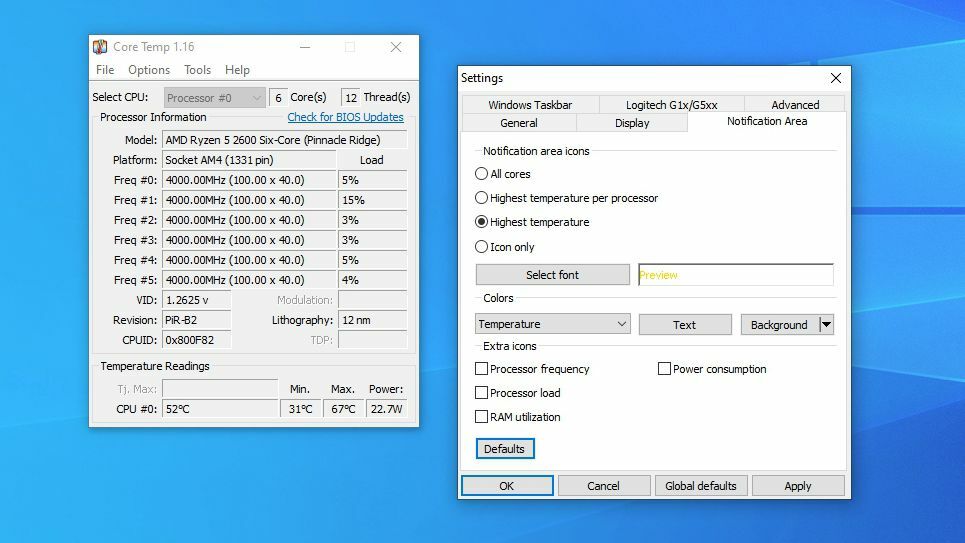
Descarga Core Temp, instálalo (ten cuidado de desmarcar el bloatware «Goodgame Empire») e inicia el programa. La parte superior de la ventana enumera la CPU que tiene en su sistema, su carga actual y algunos otros datos técnicos. La carne real está en la parte inferior de la ventana, donde dice Lecturas de temperatura.
Verá la temperatura actual en la columna de la izquierda, junto con las temperaturas más bajas y más altas que registró el programa desde la última vez que lo inició. Si está utilizando una CPU AMD, probablemente solo tendrá un valor aquí, mientras que las CPU Intel probablemente tendrán una lectura de temperatura por núcleo de CPU; solo vigile el núcleo más caliente para simplificar las cosas.
Recomiendo encarecidamente dirigirse a Opciones > Configuración y jugar con las opciones disponibles, especialmente la pestaña Área de notificación, que le permitirá ver la temperatura de su CPU en la barra de tareas. Personalmente, recomiendo seleccionar Temperatura más alta aquí; luego, haga clic en la flecha de la bandeja del sistema y arrastre el ícono de Core Temp a la barra de tareas para mantenerlo visible en todo momento.
MacOS: controle la temperatura de su CPU con Fanny
Si está utilizando una Mac, iStat Menus es ampliamente considerada como la mejor aplicación de monitoreo del sistema, y si es un usuario avanzado que busca vigilar las partes internas de su Mac, vale la pena los $ 12. Sin embargo, para la mayoría de la gente, Fanny es una opción mucho más simple y es gratis.
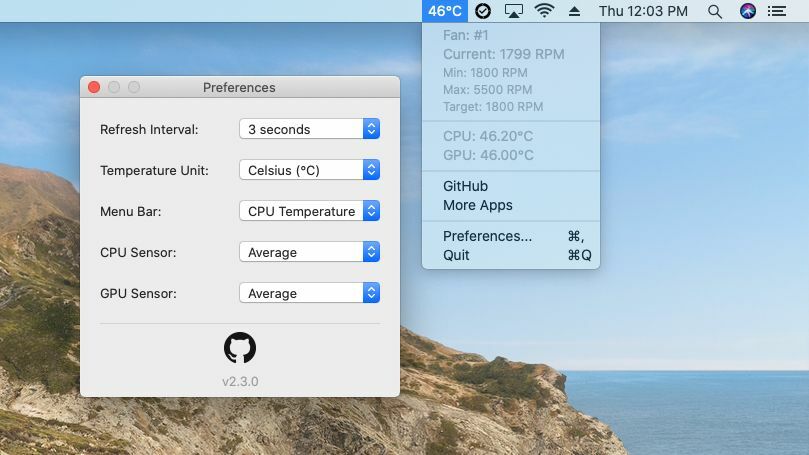
Descarga Fanny, descomprime la aplicación y arrástrala a tu carpeta de Aplicaciones. Cuando lo inicie, debería ver aparecer el icono en la barra de menú. Fanny se anuncia como un widget del Centro de notificaciones, pero esto requiere que lo deslices cada vez que quieras verificar la temperatura, lo que no es ideal.
En su lugar, recomiendo cambiar el ícono de Fanny para mostrar la temperatura. Haga clic en el icono de la barra de menú de Fanny y elija Preferencias para ajustar la configuración de la aplicación. Cambie la configuración de la barra de menús a Temperatura de la CPU y verá que el ícono cambia a un valor en grados Celsius, lo cual es ideal para controlar la temperatura de la CPU mientras trabaja.
¿Qué tan caliente es demasiado caliente?
Si su CPU se calienta demasiado, reducirá el rendimiento para tratar de reducir la temperatura, lo que significa que lo que esté haciendo en ese momento probablemente funcionará más lentamente. También mantendrá a sus ventiladores girando a altas velocidades, lo que significa mucho ruido. Además, las altas temperaturas durante largos períodos de tiempo pueden reducir la vida útil de su CPU, sin mencionar otros componentes como el ventilador y la batería.
Recomendado por Nuestros Editores
Sin embargo, las temperaturas «normales» pueden variar mucho según la CPU de su computadora y el tipo de computadora que sea. Una computadora portátil delgada y liviana que tiene una CPU potente en un espacio pequeño con poco flujo de aire, por ejemplo, probablemente se calentará más que una computadora de escritorio con una CPU de bajo consumo, incluso cuando realiza las mismas tareas. Y es probable que una CPU que funcione a 70 grados sea tan efectiva como una CPU que funcione a 40 grados en ese momento dado.

Dicho esto, su CPU tiene un umbral máximo, una temperatura específica que intentará evitar. Esto se conoce como la unión de temperatura máxima, o TJ Max. Varía de una CPU a otra, pero para la mayoría de los chips, se encuentra en algún lugar entre 95 °C y 105 °C. Por lo tanto, si su computadora alcanza esa temperatura regularmente, probablemente se está estrangulando (y, si no puede disminuir la temperatura, incluso puede apagarse para evitar el sobrecalentamiento).
Si ve ese tipo de calor regularmente, tiene algunas opciones. Primero, abra su computadora, ya sea quitando el panel lateral de una computadora de escritorio o desatornillando la cubierta inferior de una computadora portátil, y elimine cualquier acumulación de polvo con un soplador de aire. Esto debería ayudar a mejorar el flujo de aire y reducir las temperaturas. También puede ajustar el comportamiento del ventilador de su CPU, lo que le permite funcionar a velocidades más altas con más frecuencia.
Si tiene una computadora de escritorio, es posible que desee volver a colocar el enfriador de la CPU para asegurarse de que esté haciendo buen contacto con la CPU, y si su computadora es bastante antigua, un poco de pasta térmica nueva también podría ayudar a reducir las temperaturas. Sin embargo, si tiene una computadora portátil delgada y liviana conocida por sobrecalentarse, es posible que estos consejos solo lo lleven hasta cierto punto, y solo tendrá que lidiar con el exceso de calor. La próxima vez que compre una computadora portátil, asegúrese de leer reseñas exhaustivas que incluyan el calor y el ruido del ventilador antes de comprometerse.







